Привет! Эта статья будет кратким обзором видеодомофона с функцией Wi-Fi (как раз по нашей теме) – Tantos Rocky Wi-Fi. Пожалуй, по нашему опыту на текущий момент это самая популярная модель видеодомофонов. И речь идет не только про Tantos, а вообще про весь рынок домофонов в России. Посмотрим, чем на порадует эта игрушка?
Нашли неточность? Есть что добавить или появился вопрос? Можете написать свой комментарий в самом низу этой статьи!
Характеристики
Что мы получаем после покупки? Это современная система видеомониторинга (аж жалко такое ставить на нашем районе, но что поделать) с функцией удаленного управления через Wi-Fi. Так, поставив мобильное приложение «vhOme» можно наблюдать через камеру этого домофона и управлять замками, которые и подключаются к нему. Но что у нас по железу?
- Дисплей – 7 дюймов, сенсорный (резистив), цветной TFT, 800-480px.
- Wi-Fi – только 2,4 ГГц, но для своих возможностей этого более чем достаточно, встроенная антенна.
- Возможность подключения – до 2 вызывных панелей, до 2 видеокамер, до 3 мониторов, 1 управляющее замком реле.
- Самостоятельно умеет записывать фото и видео (даже по датчику движения). Есть внутренняя память (до 100 фото) и возможность подключения внешней microSD карты (до 1000 фото, до 128 видео, до 32 Гб не ниже 6 класса).
- Возможность оставить автоответчик с видео для гостей, когда вы будете отсутствовать или хотите отдохнуть.
- Есть излюбленная функция «Не беспокоить», дабы по ночам странные люди никогда не смогли вас разбудить.
- Есть русский язык!!!
- Интерком – есть.
- Хорошее изображение и мощный звук для посетителей – на улице проблем не возникало.
Примечание по приложению. vhOme не устанавливается на планшеты и не имеет функции просмотра сохраненных фото и видео. Доступно для Android и iOS.
Примерный ценник на текущий момент за устройство – 12 500 руб.
Есть дополнение по совместимости с другими моделями компонентов, в зависимости от приставки на конце (XL или VZ):
- XL– цифровые системы типа Keyman, Laskomex, Marshal, Raikman и их аналогами
- VZ – координатные системы типа Cyfral, Eltis, Metakom, Vizit и их аналогами
Инструкции
Предлагаю к просмотру и скачиванию официальные инструкцию к этому монитору:
Руководство к мобильному приложению:
Внешний вид
Получаем вот такую симпатичную модельку. Сразу же о практичности – он хоть и белый, но пластик качественный, глянцевый и при этом не собирает пальцев.
Доступные порты для подключения сзади:
Полный комплект поставки (не считая самого устройства и коробки):
Проверка работы
Самое главное при проверке – оценить картинку. Держите, сайт может уменьшать, но суть будет понятна – все видно, использовать можно, не случайно это очень популярная модель:
С установкой приложения и добавлением устройства тоже не возникло проблем. Вот так выглядит процесс добавления панели:
А вот так это уже выглядит в подключенном видео. Видны камеры, есть возможность разговора с гостем и открытие замка:
Видео по подключению:
Дополнения. Пароль по умолчанию для подключения – 1234. IP-адрес здесь не статический, т.е. нельзя подключиться по нему, подключение происходит по UID (уникальный идентификатор, доступен на задней панели).
Производитель отмечает возможную проблему с щелчками звука при разговоре (на самом деле это не проблема, а отсылка к тому, что инструкцию все-таки нужно прочитать, чтобы не было подобных проблем в будущем). Связано это с тем, что монитор и вызывная панель создают свою точку доступа – именно она и создает этот эффект. Как решение – или подключить по проводу, а Wi-Fi отключить, или же подключить монитор непосредственно к роутеру по Wi-Fi (тогда он не будет создавать точку доступа, и шум прекратится).
Вот и все. Можете описать свой опыт (положительный или отрицательный) у нас в комментариях – это поможет другим читателям сделать свой главный выбор на нашем независимом портале. Удачного пользования!

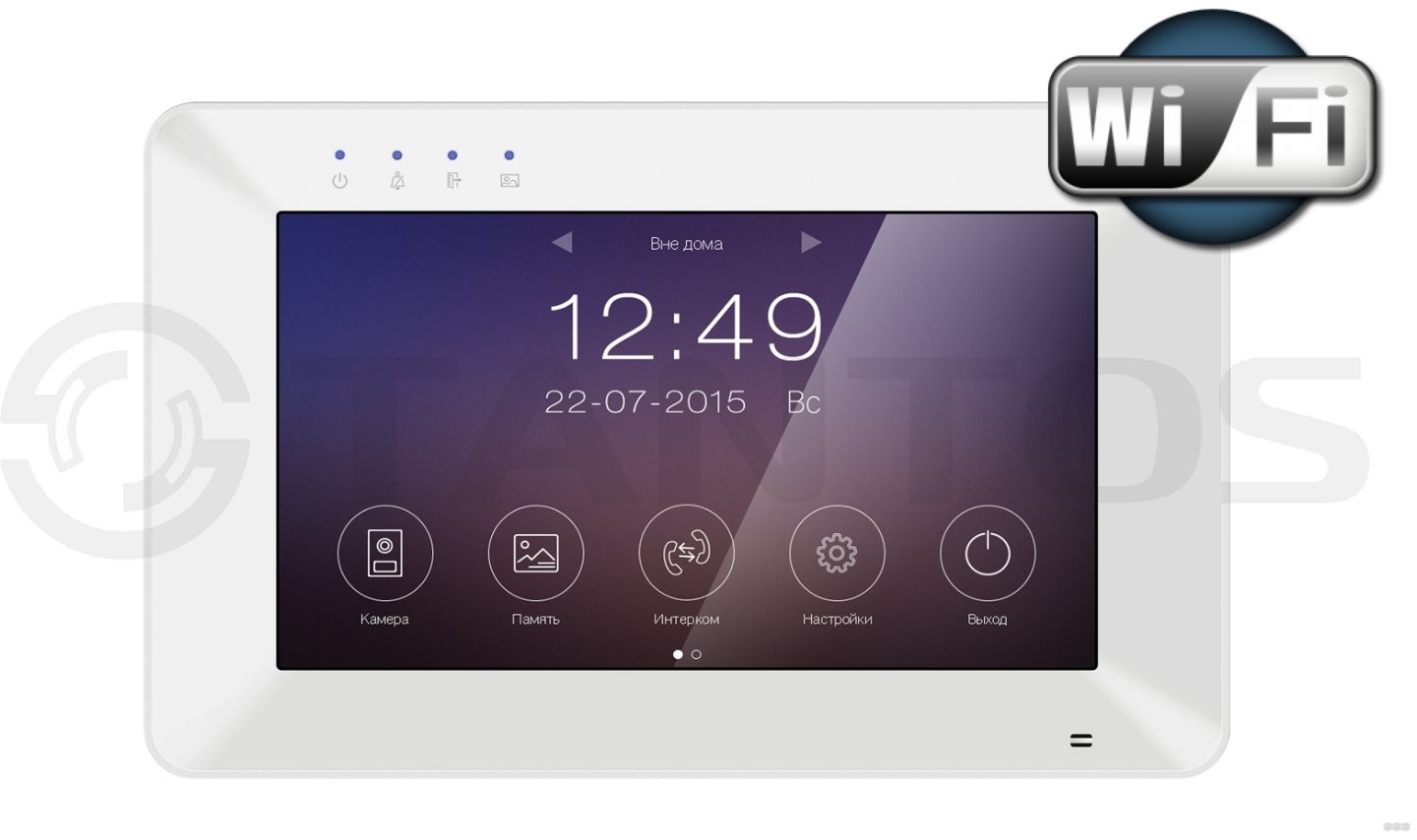
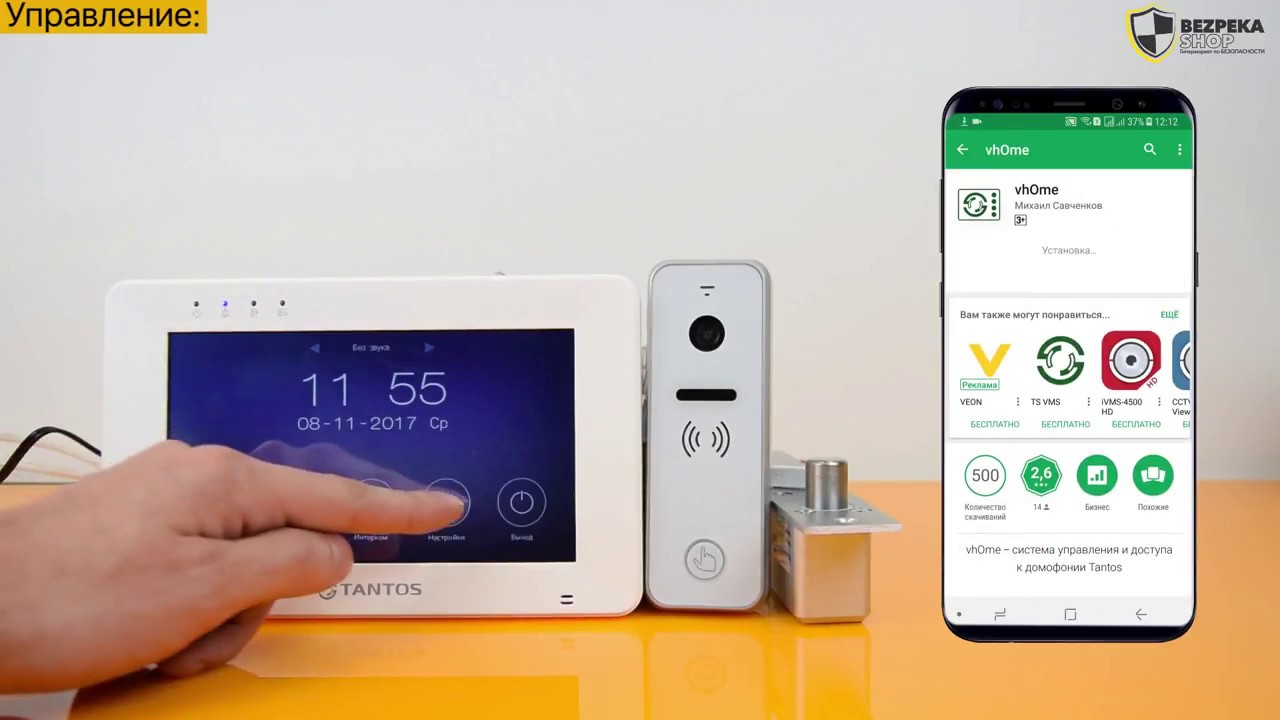
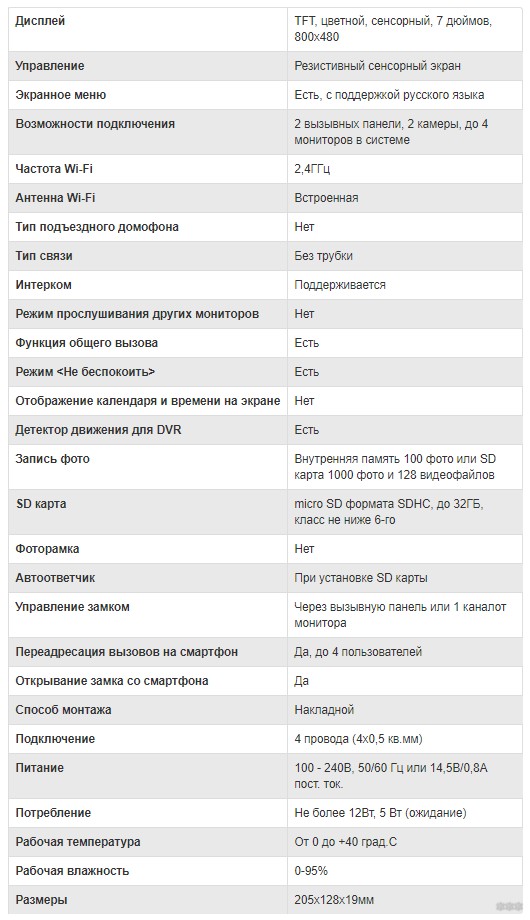
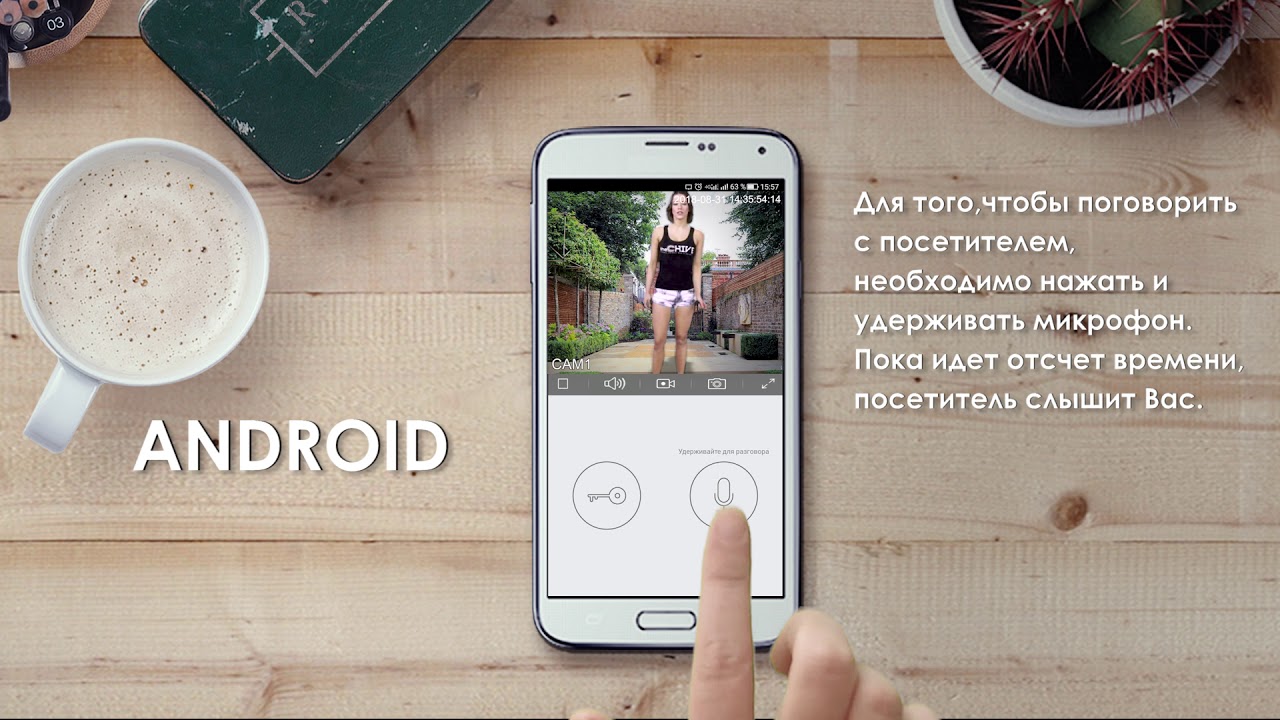




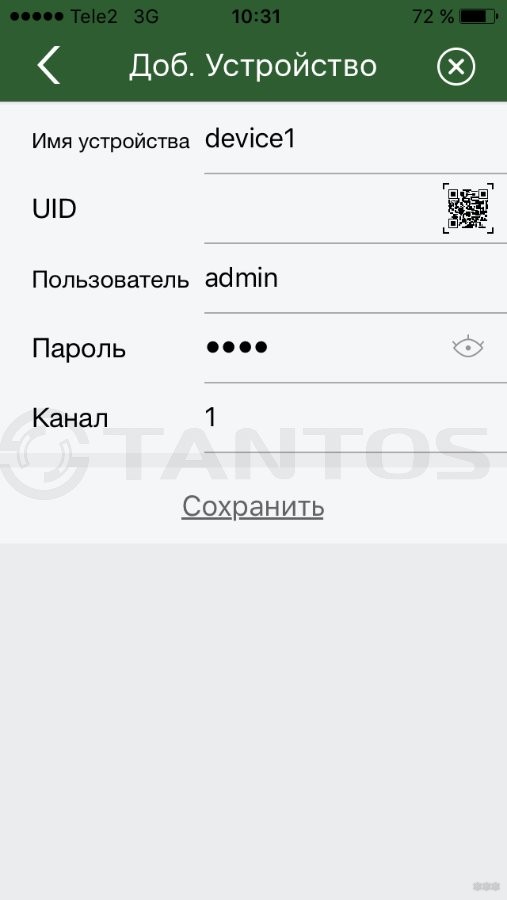
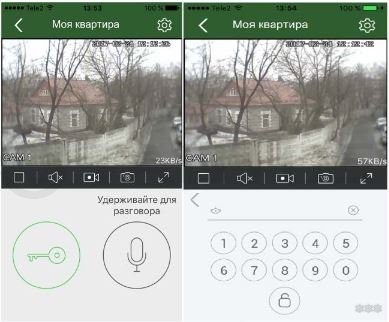





Хорошая вещь и полезная, да и устанавливается легко)
Не знаю как кому, а я с ним два дня промучился
Настраивается он легко, а вот устанавливается как и все наверно – нужно просто немного попотеть)
Монитор непосредственно к роутеру по Wi-Fi нельзя подключить. Только LAN.
Детектор на движение пришлось отключить, постоянно срабатывает, даже при установки низкой чувствительности.
Качество видео оставляет желать лучше. Но видимо в домофонах оно всегда такое. Эт же не камера.
Спасибо за дополнение) По ходу так и есть